| Caractéristique d’élément
|
Sélectionnez une ou plusieurs caractéristiques d'éléments dans la liste déroulante. Le ou les éléments de la caractéristique sélectionnée sont attachés.
|
| Recherche
|
Permet de rechercher une propriété par nom.
|
| (Aperçu technologie) Afficher/Masquer toutes les propriétés sous forme de texte
|

Permet d'afficher ou de masquer les propriétés de caractéristique d'élément sous forme de texte. Vous pouvez sélectionner cette icône, située à côté de Rechercher, pour appliquer le paramètre à toutes les propriétés. Vous pouvez sélectionner cette icône, située à côté de chaque propriété, pour appliquer sélectivement ce paramètre à chaque propriété.
La définition de propriété placée en tant que texte conserve une association avec l'élément. Quand cet élément est sélectionné, la propriété de texte s'affiche comme nœud de texte dans la boîte de dialogue Propriétés. Si vous déplacez ou supprimez l'élément, le texte associé est également déplacé ou supprimé.
Remarque : Le texte Caractéristique d'élément sera placé par rapport à l'orientation de la vue.
|
| Liste de propriétés
|
Affiche les propriétés de la caractéristique d'élément sélectionnée. Vous pouvez modifier les valeurs des propriétés ici et ces valeurs modifiées seront stockées dans la caractéristique attachée.
|
| Style de texte
|
Permet de sélectionner un style de texte à définir.
|
| Verrou d'échelle d'annotation
|

Permet de modifier l'échelle d'annotation dans le champ de texte Caractéristique d'élément. Ce verrou est synchronisé avec l'icône dans la boîte de dialogue Verrous et sous l'onglet Utilitaires. Si vous activez/désactivez le verrou d'échelle d'annotation dans l'un des trois emplacements (boîte de dialogue Attacher caractéristiques, boîte de dialogue Verrou et onglet Utilitaires), votre choix sera reflété à ces trois endroits.
|
| Liste déroulante Niveau
|
Permet de placer le texte de caractéristique d'élément sur le niveau sélectionné dans le menu déroulant. Vous verrez tous les niveaux disponibles dans le DGN dans cette liste déroulante, ainsi que des options telles que Niveau actif et Accorder niveau élément. Niveau actif vous permet de placer le texte sur le niveau actif dans le fichier DGN. Avec Accorder niveau élément, vous pouvez placer le texte au même niveau que l'élément. Il n'est plus nécessaire d'activer le niveau dans le gestionnaire de niveaux pour placer le texte. Vous gagnez ainsi du temps lors du placement du texte Caractéristique d'élément. Le niveau par défaut affiché ici est le niveau par défaut dans le gestionnaire de niveaux.
|
| Nœud de texte unique/séparé pour toutes les propriétés
|

Vous permet de sélectionner le type de nœud de texte en tant que nœud de texte unique ou séparé pour placer le texte de caractéristique d'élément. Par défaut, la bascule est définie sur Nœud de texte unique pour toutes les propriétés.
|
| Attacher/Placer texte
|
|
| Annuler
|
Ferme la boîte de dialogue sans enregistrer les modifications.
|